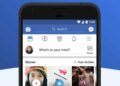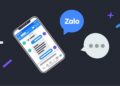Cách ẩn bạn bè trên Facebook làm sao để người lạ không thể thấy được? Có thể vì lý do nào đó mà chúng ta không muốn người khác có thể thấy danh sách những người bạn của mình trên Facebook. Sau đây, bài viết này mang đến cho bạn là cách ẩn bạn bè nhanh nhất trên cả máy tính và cả điện thoại di động.
Cách ẩn bạn bè trên Facebook nhanh bằng di động
Việc ẩn bạn bè trên Facebook dù ở bất cứ thiết bị nào cũng rất tương đồng, nhưng có lẽ điện thoại sẽ phổ biến hơn vì mọi người thường xuyên sử dụng điện thoại di động là chính. Nhưng khi sử dụng điện thoại và chơi Facebook thì liệu bạn đã biết cách ẩn bạn bè Facebook ngay trên điện thoại hay chưa?
Đầu tiên bạn cần làm danh mục quyền riêng tư hiện ra. Bạn hãy chọn và cài đặt và Q RT. Bước 2, bạn chọn vào Cài đặt để tiếp tục quá trình ẩn bạn bè bằng điện thoại. Bước 3, bạn chọn danh mục quyền riêng tư. Khi này giao diện của mục Quyền riêng tư đã hiện ra, bạn tiếp tục lướt cho xuống tận gần cuối cùng.
Khi giao diện cách người khác liên hệ với tôi, bạn chọn vào ai xem được bạn bè của tôi. Lúc này, có những lựa chọn xuất hiện để bạn tham khảo. Bạn có thể chọn công khai tức là tất cả mọi người đều có thể xem được, bạn chọn bạn bè thì chỉ có những người trong danh sách bạn bè của mình mới có thể xem được.

Cách ẩn bạn bè trên Facebook với PC
Để thực hiện ẩn bạn bè trên Facebook từ máy tính, có nhiều cách khác nhau trong đó có 2 cách chính. Nhưng để bạn có thể dễ dàng thao tác thì sau đây, bạn có thể tham khảo cả 2 mẹo này. Nếu bạn thấy mẹo nào nhanh hơn hoặc tiện ích hơn thì hãy để lại ý kiến nhé.
Cách ẩn bạn bè trên Facebook từ danh sách bạn bè
Bạn hãy chọn “bạn bè” trên trang chính. Sau đó, bạn hãy chọn vào danh sách bạn bè. Bạn có thể theo thấy giao diện mới sẽ hiện lên theo yêu cầu của bạn. Những thông tin về bạn của bạn cần sẽ hiện. Bạn sẽ nhìn thấy trên cùng của giao diện bạn bè có hình một cây bút chì, bên cạnh lời mời kết bạn mà tìm bạn bè.
Bạn chọn vào cây bút chì đó, nó sẽ hiện lên là chỉnh sửa quyền riêng tư. Khi đó nó sẽ lại hiện giao diện quyền riêng tư như đã chia sẻ ở cách bên trên, bạn sẽ thay đổi từ công khai sang chế độ nào mà bạn muốn. Vẫn là các trường hợp như trên thì bạn hãy chọn vào chỉ mình tôi. Nếu như đã cài đặt xong thì bạn không quan tâm vì sẽ không ai thấy.
Ví dụ, nếu như người khác, những người không phải bạn bè của bạn quan tâm, họ truy cập vào trang cá nhân của bạn thì chỉ nhìn thấy được những bạn chung, vì đó cũng là bạn của họ. Nhưng bạn bè của bạn thì cũng chỉ nhìn thấy bạn chung. Còn những người bạn khác của bạn mà 2 đối tượng trên không thể thấy được, với điều kiện là họ không kết bạn.
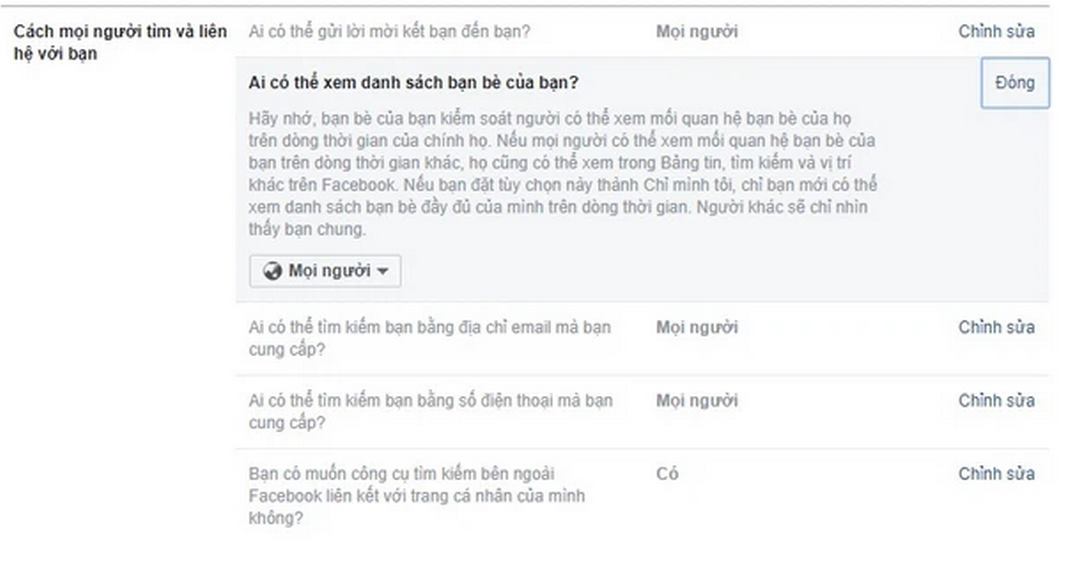
Cách ẩn bạn bè trên Facebook từ Nhật ký
Một trong 2 cách ẩn bạn bè từ máy tính là bạn có thể truy cập vào nhật ký hoạt động của mình để chỉnh sửa. Bạn có thể thao tác giống hệt các phím chức năng như trong cách ẩn bạn bè bằng điện thoại để đến với danh mục quyền riêng tư. Bạn hãy kéo xuống và tiếp tục xem xét các gợi ý được Facebook hướng dẫn.
Bạn thấy câu hỏi: Ai có thể gửi yêu cầu kết bạn. Bạn hãy chọn vào câu hỏi đó, lúc này nhiều câu hỏi hơn sẽ xuất hiện như: ai sẽ xem danh sách bạn bè của bạn, ai có thể liên lạc với bạn qua email,…. Khi này hãy chọn vào mục ai có thể xem tất cả bạn bè như trên di động. Sau đó, bên tay phải bạn lại chọn nội dung mà mình cần.
Vẫn là có 3 trường hợp về quyền riêng tư, bạn có thể chọn bất cứ trường hợp nào như bạn bè, chỉ mình tôi hay công khai. Lúc này thì Facebook sẽ tự động lưu vì bạn thao tác trực tuyến với dữ liệu, cho nên bạn không cần bấm lưu.
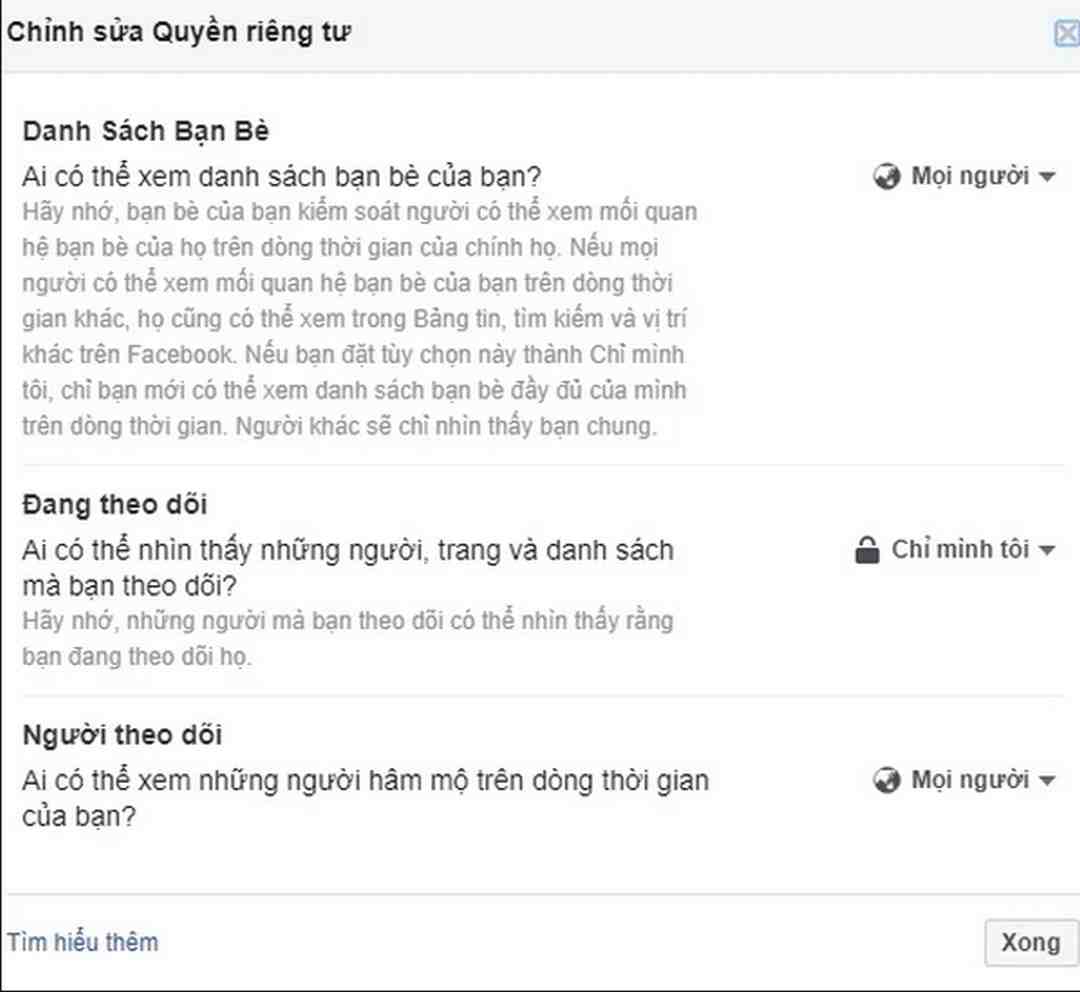
Một vài thắc mắc khi thao tác trên Facebook
Khi thao tác, chắc hẳn có nhiều câu hỏi mà bạn đặt ra trong đầu hoặc là bạn chưa từng biết đến. Sau đây, bài viết sẽ tổng hợp một vài câu hỏi hay và có lẽ là nhiều người mắc phải để giúp bạn biết được đáp án. Tuy nhiên, cũng có thể có những yêu cầu khác nhau ở mỗi người, bạn có thể để lại ý kiến để giúp bài viết có thể trở nên đầy đủ.
Làm sao để ẩn hết bạn bè?
Đây là một trong những hiểu lầm mà mọi người hay gặp phải. Bạn biết rằng chế độ ẩn bạn bè Facebook chỉ áp dụng đối với bạn bè và những người không phải bạn bè. Cho nên, những người là bạn chung của bạn thì không thể ẩn được. Vì là có điểm chung, cho nên bạn bè của họ cũng là bạn bè của bạn. Vậy họ chắc chắn vẫn sẽ nhìn thấy được và bạn không thể ẩn.
Tuy nhiên, đây cũng là một trong những ý tưởng hay và có lẽ trong tương lai, Facebook có thể đưa ra những cập nhật hoặc cho phép người dùng ẩn toàn bộ danh sách bạn. Hiện nay, cách duy nhất để không ai thấy được bất cứ ai trong danh sách bạn bè của bạn là khóa trang cá nhân.

Có thể xem bạn bè của người đã ẩn hay không?
Câu trả lời chắc chắn là không. Vì việc họ cài đặt đã là thao tác trực tiếp và được Facebook xác nhận, do đó bạn không thể xem được bạn bè của người đã ẩn danh sách bạn bè. Đương nhiên thì ở chiều ngược lại thì người đó cũng hoặc là những người khác cũng không thể xem được bạn bè khác của bạn ngoài bạn chung mà bạn đã ẩn đi.
Làm sao để tắt chế độ ẩn bạn bè?
Nếu bạn đã lỡ thao tác ẩn bạn bè và đang tìm cách tắt chế độ ẩn bạn bè trên Facebook thì bạn có thể làm cũng rất đơn giản. Ở bất cứ trường hợp nào trong 3 trường hợp trên, bạn cũng có thể làm y hệt như vậy. Đến bước chọn chế độ công khai, bạn bè hay chỉ mình tôi thì bạn có thể lựa chọn vào 2 chế độ công khai nếu bạn muốn ai cũng có thể thấy và bạn bè nếu chỉ bạn bè thấy.
Tại sao nên ẩn bạn bè?
Nói chung, giai đoạn mà công nghệ ngày một phát triển hơn thì nhu cầu về an ninh mạng cũng như quyền riêng tư của người dùng cũng là vấn nạn nhức nhối thì đây cũng là một biện pháp để bạn bảo vệ chính mình. Lời khuyên dành cho bạn là bạn có thể ẩn để tránh những vấn đề không cần thiết hoặc không liên quan đến bản thân mình.
Trong một trường hợp khác, những thông tin của bạn chia sẻ với người lạ thì chỉ cần bạn chung là quá đủ. Họ sẽ biết bạn qua ai? Chứ không cần biết bạn là bạn bè của ai. Do vậy, bạn không nên chia sẻ quá nhiều những nội dung không cần thiết. Ngày nay thì bạn cần phải cần thận trên mạng nhiều hơn vì các thông tin của bạn có thể dễ dàng bị các kẻ xấu lợi dụng, gây thiệt hại không hề nhỏ.
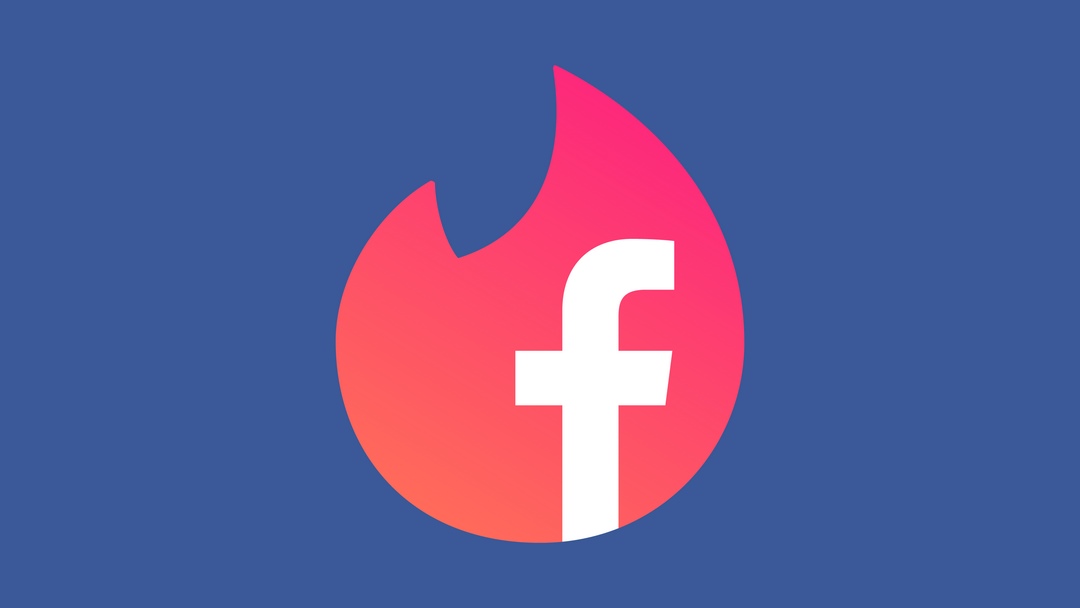
Có thể bạn quan tâm:
- Cách bật chế độ theo dõi trên Facebook & những điều cần biết
- Cách hack Facebook – Top 10 cách hack thành công nhất 2022
Lời kết
Trên đây là bài viết chia sẻ về cách ẩn bạn bè trên Facebook và một vài câu hỏi được tổng hợp lại giúp bạn giải đáp nhiều thắc mắc. Tuy nhiên, có thể trong quá trình thao tác sẽ có những phát sinh sai lệch hoặc những câu hỏi thì bạn hãy bình luận bên dưới, đội ngũ nhân viên sẽ phản hồi bạn nhanh nhất và cung cấp các thông tin mà bạn cần.